CUT in FITS konvertieren
Konvertieren Sie CUT bilder in das FITS Format, bearbeiten und optimieren Sie bilder online und kostenlos.

Die CUT-Dateierweiterung steht für Dr. Halo Bitmap Image. Ursprünglich von Media Cybernetics für die Dr. Halo-Software entwickelt, ist es ein geräteunabhängiges Bitmap-Bildformat, das 8 Bit pro Pixel unterstützt und somit insgesamt 256 Farben ermöglicht. CUT-Dateien werden zur Speicherung kleiner Bitmap-Bilder verwendet und benötigen eine separate PAL-Datei zur Farbabstimmung. Ohne diese Palettendatei werden die Bilder in Graustufen angezeigt. Im Laufe der Zeit hat sich die Unterstützung für CUT-Dateien auf verschiedene andere Anwendungen ausgeweitet.
Die FITS (Flexible Image Transport System) Dateiendung wird in der Astronomie zur Speicherung, Übertragung und Bearbeitung wissenschaftlicher Daten und Bilder verwendet. Ursprünglich in den späten 1970er Jahren von der NASA und der Internationalen Astronomischen Union (IAU) entwickelt, standardisiert FITS das Format für astronomische Daten. Hauptsächlich dient es zur Archivierung von astronomischen Bildern, Spektraldaten und anderen mehrdimensionalen Datensätzen, was einen effizienten Datenaustausch unter Wissenschaftlern und Astronomen ermöglicht. FITS-Dateien sind bekannt für ihre Fähigkeit, Metadaten und große Datensätze zu speichern, was sie für detaillierte wissenschaftliche Analysen und die Langzeitarchivierung in Forschungseinrichtungen unerlässlich macht.
Ziehen Sie eine beliebige CUT-Datei von Ihrem Gerät per Drag & Drop oder klicken Sie auf die Schaltfläche Datei auswählen, um fortzufahren.
Um die Konvertierung von CUT in FITS anzupassen, verwenden Sie die verfügbaren Tools, bevor Sie auf die Schaltfläche Konvertieren klicken.
Sobald die Konvertierung abgeschlossen ist, können Sie die endgültige FITS-Datei herunterladen.
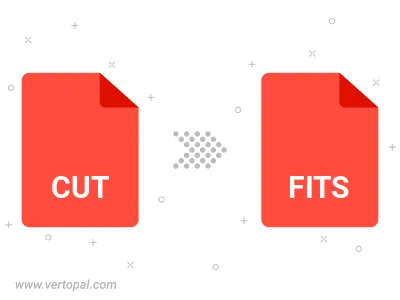
Befolgen Sie die unten stehenden Schritte, wenn Sie Vertopal CLI auf Ihrem macOS-System installiert haben.
cd zum CUT-Dateiort oder fügen Sie den Pfad zu Ihrer Eingabedatei hinzu.Befolgen Sie die unten stehenden Schritte, wenn Sie Vertopal CLI auf Ihrem Windows-System installiert haben.
cd zum CUT-Dateiort oder fügen Sie den Pfad zu Ihrer Eingabedatei hinzu.Befolgen Sie die unten stehenden Schritte, wenn Sie Vertopal CLI auf Ihrem Linux-System installiert haben.
cd zum CUT-Dateiort oder fügen Sie den Pfad zu Ihrer Eingabedatei hinzu.